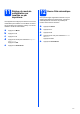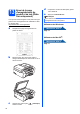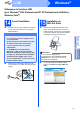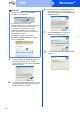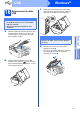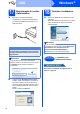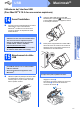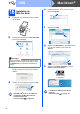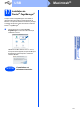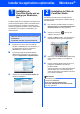Quick Setup Guide
Table Of Contents
- Guide d’installation rapide MFC-250C MFC-290C
- Commencer
- 1 Déballage de l'appareil et vérification des composants
- 2 Chargement de papier ordinaire de format Lettre/A4
- 3 Connexion du cordon d'alimentation et de la ligne téléphonique
- 4 Installation des cartouches d'encre
- 5 Contrôle de la qualité d'impression
- 6 Sélection de la langue de votre choix (si nécessaire)
- 7 Choix du mode de réception correct
- 8 Réglage du contraste ACL (si nécessaire)
- 9 Réglage de la date et de l'heure
- 10 Définition de l'identifiant de la station
- 11 Réglage du mode de numérotation par tonalités ou par impulsions
- 12 Heure d'été automatique
- 13 Envoi de la page d'enregistrement du produit et de test (États- Unis uniquement)
- Utilisateurs de l'interface USB (pour Windows® 2000 Professionnel/XP/ XP Professionnel x64 Edition/ Windows Vista®)
- Utilisateurs de l’interface USB (Pour Mac OS® X 10.2.4 ou une version supérieure)
- Installer les applications optionnelles Windows®
- Consommables
- brother CAN-FRE
- Commencer
13
Windows
®
USB
Windows
®
Macintosh
®
USB
Utilisateurs de l'interface USB
(pour Windows
®
2000 Professionnel/XP/ XP Professionnel x64 Edition/
Windows Vista
®
)
14
Avant l'installation
a Assurez-vous que votre ordinateur est allumé
et que vous êtes connecté avec des droits
d'administrateur.
b Débranchez l’appareil de la prise CA et de
votre ordinateur, si le câble d'interface est déjà
installé.
15
Installation de
MFL-Pro Suite
a Introduisez le CD-ROM fourni dans votre
lecteur de CD-ROM. Si l'écran du nom du
modèle apparaît, sélectionnez votre appareil.
Si l'écran de sélection des langues apparaît,
sélectionnez la langue de votre choix.
b Le menu principal du CD-ROM s’affiche.
Cliquez sur Installer le logiciel MFL-Pro
Suite.
IMPORTANT
• NE branchez PAS le câble USB à ce stade.
• Le cas échéant, fermez les programmes en
cours d'exécution.
• Vérifiez qu'aucune carte mémoire ou lecteur
de mémoire Flash USB n'est inséré(e).
• L'écran peut varier selon le système
d'exploitation.
• Le CD-ROM fourni inclut ScanSoft™
PaperPort™ 11SE. Ce logiciel supporte
Windows
®
2000 (SP4 ou supérieur), XP (SP2
ou supérieur), XP Professionnel x64 Edition
et Windows Vista
®
. Mettez à jour vers le
Service Pack Windows
®
le plus récent avant
d'installer MFL-Pro Suite.
Remarque
Si l'écran Brother n'apparaît pas
automatiquement, allez à Poste de travail
(Ordinateur), cliquez deux fois sur l'icône
CD-ROM puis sur start.exe.